Загрузка шаблона
В корневом каталоге находится папка/templates/, в неё нужно загрузить файлы шаблона.
Для загрузки/выгрузки файлов на сайт рекомендуем использовать программу "FileZilla". Читайте подробнее в статье "Загрузка файлов на сайт с помощью FileZilla".
Шаблоны распространяются в форматах php, xslt, tpls. После загрузки файлов нужно выполнить определённые настройки, чтобы шаблон стал доступен для использования и редактирования. Для этого нужно открыть сайт или панель управления, нажать на кнопку «Модули» в левом верхнем углу экрана, затем выбрать пункт «Шаблоны сайта».
Добавление и редактирование шаблона
Для добавления шаблона нужно нажать кнопку «+» в левой верхней части окна. Нужно указать имя шаблона, имя файла, папку с файлом и его тип. Чтобы шаблон стал автоматически использоваться в качестве основного, следует поставить галочку в соответствующем поле.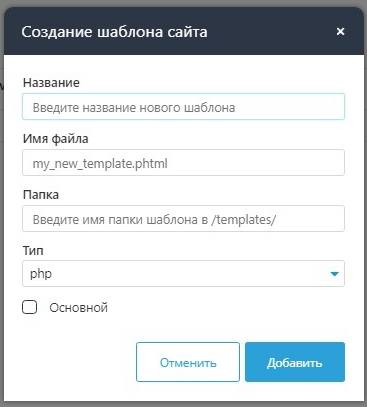 Неиспользуемые шаблоны можно удалить. Для этого нужно поставить галочки напротив них, а затем кликнуть на значок, изображающий мусорную корзину. Чтобы сменить основной шаблон, нужно поставить галочку в столбце «Основной» в подходящей строке.
Неиспользуемые шаблоны можно удалить. Для этого нужно поставить галочки напротив них, а затем кликнуть на значок, изображающий мусорную корзину. Чтобы сменить основной шаблон, нужно поставить галочку в столбце «Основной» в подходящей строке.
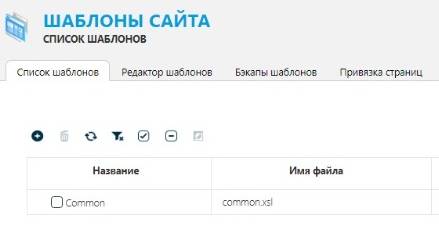 В системе предусмотрена возможность редактирования шаблонов, для этого нужно перейти во вкладку «Редактор шаблонов». Некоторые пользовательские исправления могут нарушить работу ресурса. Во вкладке «Бэкапы шаблонов» можно создавать резервные копии, чтобы иметь возможность вернуться к ним в случае допущения ошибок.
В системе предусмотрена возможность редактирования шаблонов, для этого нужно перейти во вкладку «Редактор шаблонов». Некоторые пользовательские исправления могут нарушить работу ресурса. Во вкладке «Бэкапы шаблонов» можно создавать резервные копии, чтобы иметь возможность вернуться к ним в случае допущения ошибок.
Привязка страниц
В модуле «Шаблоны» можно отредактировать, как будут отображаться конкретные страницы. Для управления привязок страниц к шаблонам надо перейти во вкладку «Привязка страниц».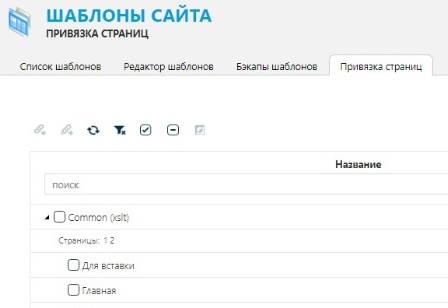 Смена привязок выполняется при помощи кнопок «Привязать другой шаблон для выбранных страниц» и «Привязать другой шаблон для всех страниц выбранного шаблона». Для выполнения первого действия надо выделить галочками отдельные страницы, второго – целый шаблон.
Смена привязок выполняется при помощи кнопок «Привязать другой шаблон для выбранных страниц» и «Привязать другой шаблон для всех страниц выбранного шаблона». Для выполнения первого действия надо выделить галочками отдельные страницы, второго – целый шаблон. 





